خوش آموز درخت تو گر بار دانش بگیرد، به زیر آوری چرخ نیلوفری را
Unity Mode در VMWare Workstation

استفاده از قابلیت Unity Mode در VMware workstation شما را قادر می سازد تا به طور مستقیم بر روی دسکتاپ کامپیوتر خودتان، برنامه ها و App هایی که در VM تان وجود دارند را مدیریت کنید. بدین صورت که با فعال کردن Unity Mode، ماشین مجازی مورد نظر مخفی شده و از طریق دکمه Start کامپیوتر خود بدان برنامه ها دسترسی داشته باشید.

Unity Mode هم نیازمندی پیش نیازهایی است که از قبل باید آنها را پیش بینی کرده باشید:
چنانچه هم VM و سیستم host هر دو لینوکسی هستند، باید آخرین نسخه Metacity یا KDE در آنها نصب شده باشد.
➊ابزار VMware Tools در VM ها نصب شده باشند.
➋فقط در سیستم عاملهای VM ای که لینوکس و یا ویندوز(از ویندوز سرور 2000 به بعد) این قابلیت فعال خواهد شد.
➌وضعیت VM هم حتما باید powered on یا روشن باشد.
➍اگر همه این پیش نیازها وجود دارد، پس بیایید کار را که خیلی ساده است شروع کنیم.

لطفا به VM مورد نظرتان وارد شوید و از نوار ابزار بالا دکمه ای را که در تصویر بالا نشان داده شده را کلیک کنید.
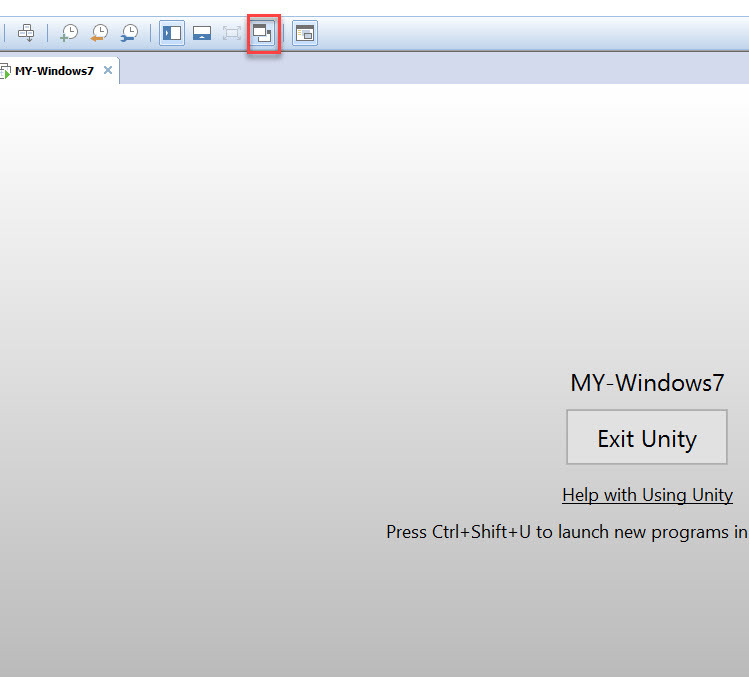
وقتی این دکمه را کلیک کنید وضعیت Unity mode فعال خواهد شد و VM پنهان می شود. اکنون یا کلیدهای ترکیبی Ctrl+Shift+U را همزمان از کیبورد بفشارید یا اینکه ماوس را فقط روی دکمه Start ویندوز ببرید:
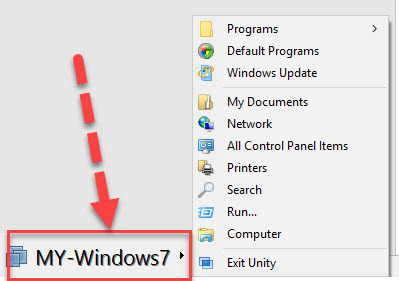
برنامه ای در بالای دکمه Start ظاهر خواهد شد که فقط باید روی آن کلیک کنید تا منوهای برنامه ها موجود در ویندوز در دسترس شما قرار بگیرند. دقت داشته باشید که هر آنچیزی که در اینجا وجود دارد مربوط بدان VM می باشد و هر گونه ذخیره اطلاعات فقط در VM صورت خواهد گرفت و اصلا ربطی به سیستم Host نخواهد داشت فقط مدیریت این برنامه ها از طریق دسکتاپ شما انجام می شود. در ضمن اگر ماوس را از روی دکمه Start حرکت دهید، این منو پنهان خواهد شد.
برای خارج شدن از این حالت کافیست گزینه Exit unity را در همین منو و یا از طریق برنامه VMware workstation کلیک کنید.

Unity Mode هم نیازمندی پیش نیازهایی است که از قبل باید آنها را پیش بینی کرده باشید:
چنانچه هم VM و سیستم host هر دو لینوکسی هستند، باید آخرین نسخه Metacity یا KDE در آنها نصب شده باشد.
➊ابزار VMware Tools در VM ها نصب شده باشند.
➋فقط در سیستم عاملهای VM ای که لینوکس و یا ویندوز(از ویندوز سرور 2000 به بعد) این قابلیت فعال خواهد شد.
➌وضعیت VM هم حتما باید powered on یا روشن باشد.
➍اگر همه این پیش نیازها وجود دارد، پس بیایید کار را که خیلی ساده است شروع کنیم.

لطفا به VM مورد نظرتان وارد شوید و از نوار ابزار بالا دکمه ای را که در تصویر بالا نشان داده شده را کلیک کنید.
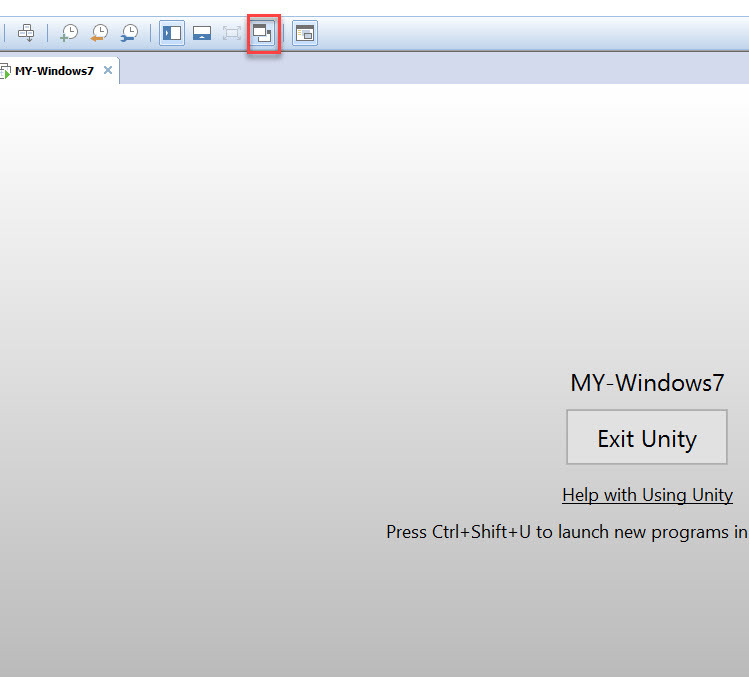
وقتی این دکمه را کلیک کنید وضعیت Unity mode فعال خواهد شد و VM پنهان می شود. اکنون یا کلیدهای ترکیبی Ctrl+Shift+U را همزمان از کیبورد بفشارید یا اینکه ماوس را فقط روی دکمه Start ویندوز ببرید:
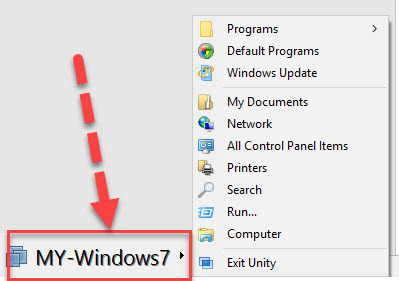
برنامه ای در بالای دکمه Start ظاهر خواهد شد که فقط باید روی آن کلیک کنید تا منوهای برنامه ها موجود در ویندوز در دسترس شما قرار بگیرند. دقت داشته باشید که هر آنچیزی که در اینجا وجود دارد مربوط بدان VM می باشد و هر گونه ذخیره اطلاعات فقط در VM صورت خواهد گرفت و اصلا ربطی به سیستم Host نخواهد داشت فقط مدیریت این برنامه ها از طریق دسکتاپ شما انجام می شود. در ضمن اگر ماوس را از روی دکمه Start حرکت دهید، این منو پنهان خواهد شد.
برای خارج شدن از این حالت کافیست گزینه Exit unity را در همین منو و یا از طریق برنامه VMware workstation کلیک کنید.
براي مشاهده ساير سرفصل هاي آموزشي VMWare Workstation، لطفا اينجا کليک کنيد.
دوره های آموزش شبکه در خوش آموز:





نمایش دیدگاه ها (0 دیدگاه)
دیدگاه خود را ثبت کنید: